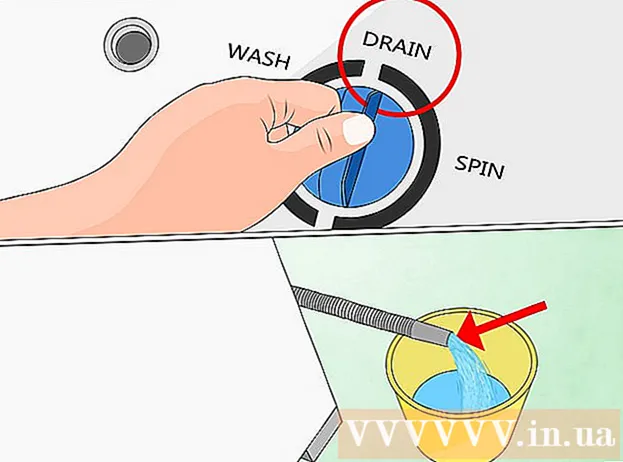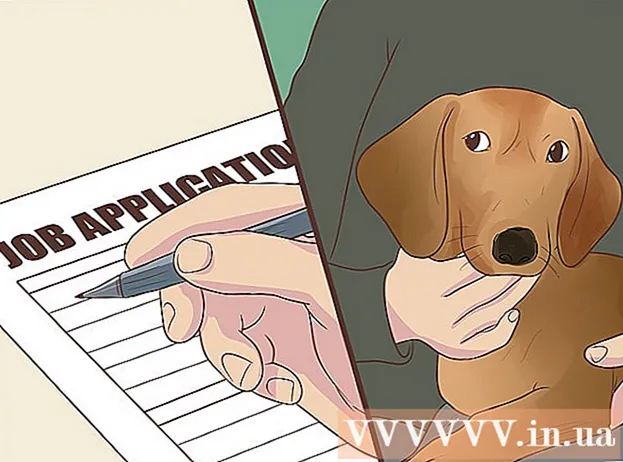Muallif:
Peter Berry
Yaratilish Sanasi:
12 Iyul 2021
Yangilanish Sanasi:
1 Iyul 2024

- Apple menyusini bosing va "Tizim parametrlari" ni tanlang.
- Tizim parametrlari menyusida "Chop etish va skanerlash" -ni tanlang.
- O'rnatilgan printerlar ro'yxatining pastki qismidagi "+" tugmachasini bosib ushlab turing.
- So'nggi printerlar ro'yxatidan tarmoq printeringizni tanlang. Agar sizning printeringiz ro'yxatda ko'rinmasa, dasturiy ta'minotni ishlab chiqaruvchining qo'llab-quvvatlash saytidan yuklab olishingiz kerak.
- Agar mavjud bo'lsa, Yuklab olish va O'rnatish tugmachasini bosing. OS X odatda printerni ishlatish uchun dasturiy ta'minot bilan oldindan o'rnatilgan bo'lsa-da, ba'zida sizning modelingiz Apple-dan qo'shimcha dasturiy ta'minotni o'rnatishni talab qiladi. Agar kerak bo'lsa, printerni qo'shgandan so'ng, dasturiy ta'minotni yuklab olishingiz so'raladi.

Printer o'rnatilgan Mac-da printer almashinuvini faollashtiring. Printerni o'rnatgandan so'ng, boshqa mashinalar ulanishi uchun printerni ulashishni yoqishingiz kerak bo'ladi.
- Apple menyusini bosing va "Tizim parametrlari" ni tanlang.
- "Ulashish" parametrini bosing.
- Printer almashinuvini faollashtirish uchun "Printer Sharing" -ni tanlang.


Mac noutbukidagi umumiy printerga ulaning. Endi printer ulashildi, siz Mac noutbukingizni printerga ulashingiz mumkin.
- Apple menyusini bosing va "Tizim parametrlari" ni tanlang.
- "Chop etish va skanerlash" parametrini bosing.
- "+" Tugmachasini bosing va ushlab turing, so'ngra yangi o'rnatilgan printerni tanlang.
- Agar paydo bo'lsa, Yuklab olish va O'rnatish tugmachasini bosing. OS X aksariyat printer modellariga mos keladigan dasturiy ta'minot bilan ta'minlangan bo'lsa-da, sizning kompyuteringiz Apple-dan boshqa dasturiy ta'minotni talab qilishi mumkin. Agar kerak bo'lsa, printerni qo'shgandan so'ng, dasturiy ta'minotni yuklab olishingiz so'raladi.

- Chop etish dialog oynasini istalgan dasturda oching va mavjud mashinalar ro'yxatidan umumiy printerni tanlang.